使用人工智慧建立直觀影片的趨勢與日俱增。人們依靠人工智慧的力量,以最少的工作量獲得他們想要的東西。眾所周知,在使用 AI 功能建立影片時,有幾種工具是最好的。
在許多受 AI 影響的工具中,InVideo 是最好的選擇之一。在以下文章中,我們將探索 InVideo 的頂級功能以及建立影片的方式。您還將發現另一個具有 AI 功能的獨家工具。
目錄
Filmora 整合 Google Veo 3,全新推出 AI 圖像轉影片、AI 文字轉影片等功能,打造您的電影級 AI 影片!

第一部分:InVideo 的 AI 工具介紹
YouTube 是分享所有主題影片的熱門平台。無論使用者想學習製作義大利麵的食譜或解鎖 iPhone 的步驟,他們都可以前往 YouTube。您也可以建立有利可圖的影片,並在 YouTube 上分享,以獲得受歡迎度。在選擇 YouTube 影片的細分市場後,您需要瞭解一流的影片製作軟體。
InVideo for YouTube 被公認為內容創作者中的最佳工具。使用此頂級工具,您可輕鬆建立值得發佈的影片。此外,它還理解基於時間表的非破壞性編輯,這是針對內容創作者最佳化。此影片編輯軟體還擁有 5000 多個專業製作的範本,可協助您建立專業品質的影片。
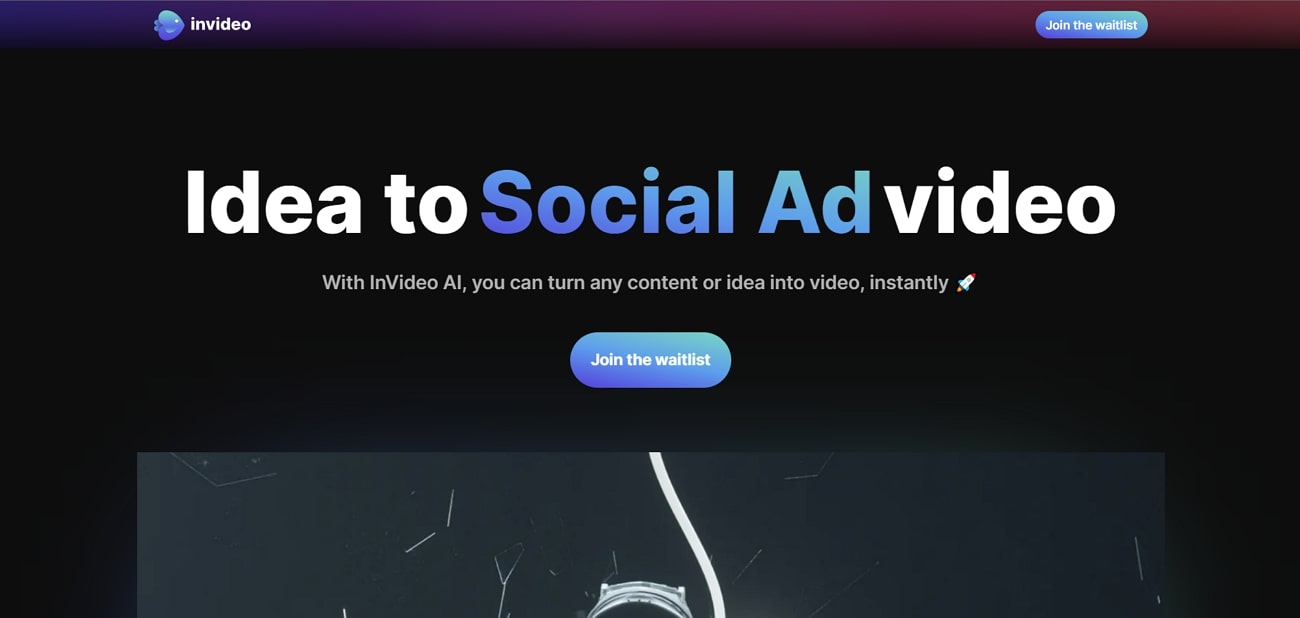
InVideo 的主要功能
InVideo 提供多種功能,可協助使用者建立高品質的影片。您可以在下面找到 InVideo AI 的一些功能:
1.從創意到影片
此創新工具可讓您將任何內容或創意轉換為工作室品質的影片。您只需要輸入您的想法作為提示,剩下的就交給您了。從虛構到戲劇,它可以為您生成任何類型的直觀影片。此外,InVideo 建立的所有內容均為免費內容(在常見問題部分中說明)。因此,您可以毫無問題地使用此工具。
2.文字轉影片
InVideo 創新還可讓您將任何類型的文字轉換為引人入勝的影片。無論您想為社群媒體廣告、促銷或其他內容建立影片,它都能為您提供幫助。此外,您還可以反白顯示提示中的關鍵字,以便他們將這些關鍵字新增至影片。它還可以幫助您將冗長的部落格傳輸到最佳化的影片中。
3.AI 指令碼產生器
如果沒有以品質為導向的指令碼,任何人都無法製作最佳化的影片。透過使用 InVideo AI,您可以在任何可以想到的事物上產生指令碼。它還與 ChatGPT 整合,因此您也可以產生動態指令碼。您還可以選擇在指令碼中建立封閉標題。此外,透過指導工具,您還可以獲得指令碼的大綱。
4.AI 配音
如果您想為影片增加更多真實感和生動性,此功能可以為您提供很大的幫助。您可以在可為其增添魅力的影片中新增人聲聲音。此外,您還可以透過口語提高書面字詞的效力。它還允許您自訂影片中聲音的類型、語言和聲音。
InVideo AI 工具定價
InVideo 是影片編輯的絕佳工具,在 AI方面,它具有一些絕佳的選項。但是,如果您希望將此工具用於您的目的,您可能必須購買其套件。為此,請查看 InVideo 提供的定價計畫:
|
套餐 |
定價 |
|
企業版 |
$15 美元/月 |
|
無限制 |
$30 美元/月 |
第二部分:如何使用 InVideo AI 執行基本影片編輯?
現在您已瞭解InVideo的更高功能,您必須渴望瞭解使用它編輯影片的程序。無需驚慌,因為以下將討論使用 InVideoAI 執行影片編輯的說明:
步驟一:啟動 InVideo 並選擇功能
首先,啟動裝置的瀏覽器並搜尋 InVideo。繼續按「Create New」按鈕,並從出現的下拉式清單中尋找「AI Text to Video」按鈕。接著,選擇您選擇的「Template」,並透過變更尺寸進行自訂,按一下「Use Template」按鈕。
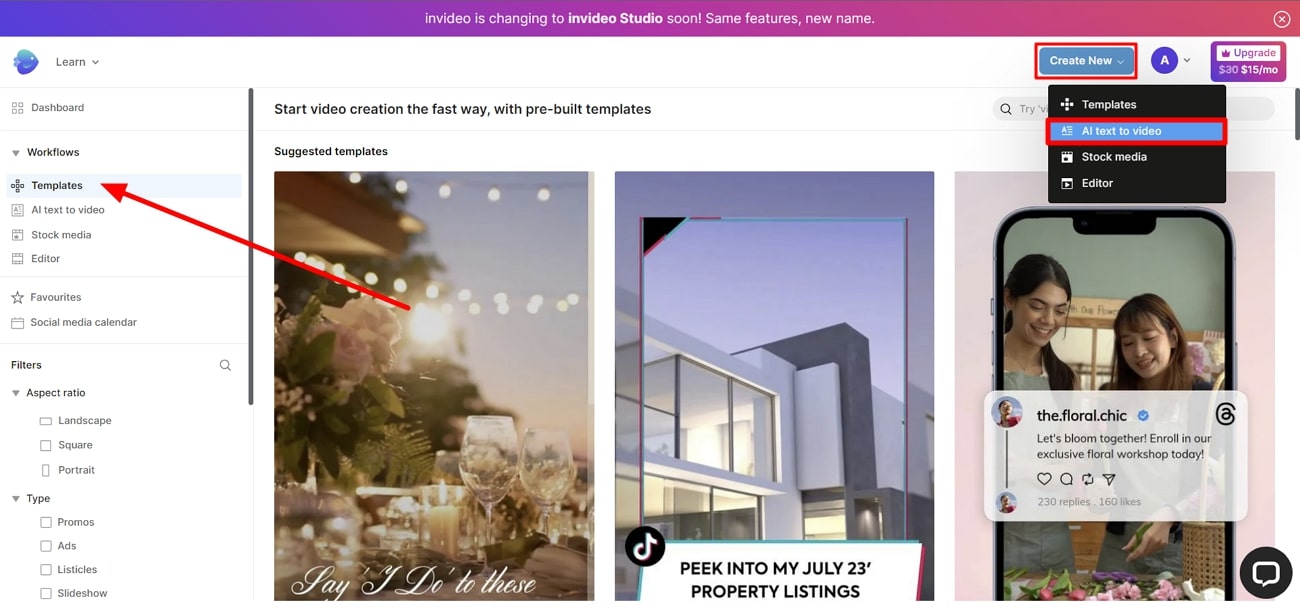
步驟二:新增建立影片的文字
繼續按一下「寫入或貼上指令碼以建立場景」並新增指令碼描述。您也可以按一下「Ask AI to write script」部分並新增指令碼提示。您還可以選擇新增 URL 以新增指令碼內容。
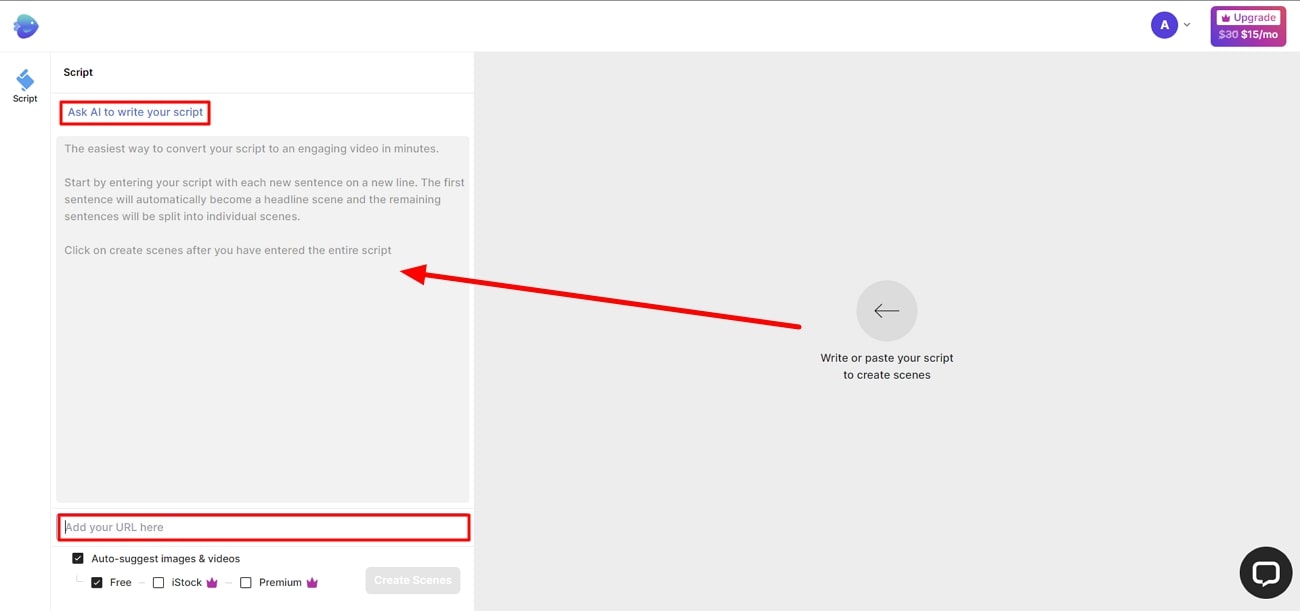
步驟三:使用文字建立影片
新增指令碼後,按一下「Create Scenes」按鈕。請稍候片刻,一旦您進入影片頁面,按一下「播放」圖示以播放影片。按一下「Edit Scene」按鈕,並在影片中進行編輯。您也可以選擇「Images」將影像新增至影片,並選擇「Text」將直覺式文字新增至影片。
其他功能,如「Logo」、「Music」和「Videos」,也可以幫助您加強創作的視野。
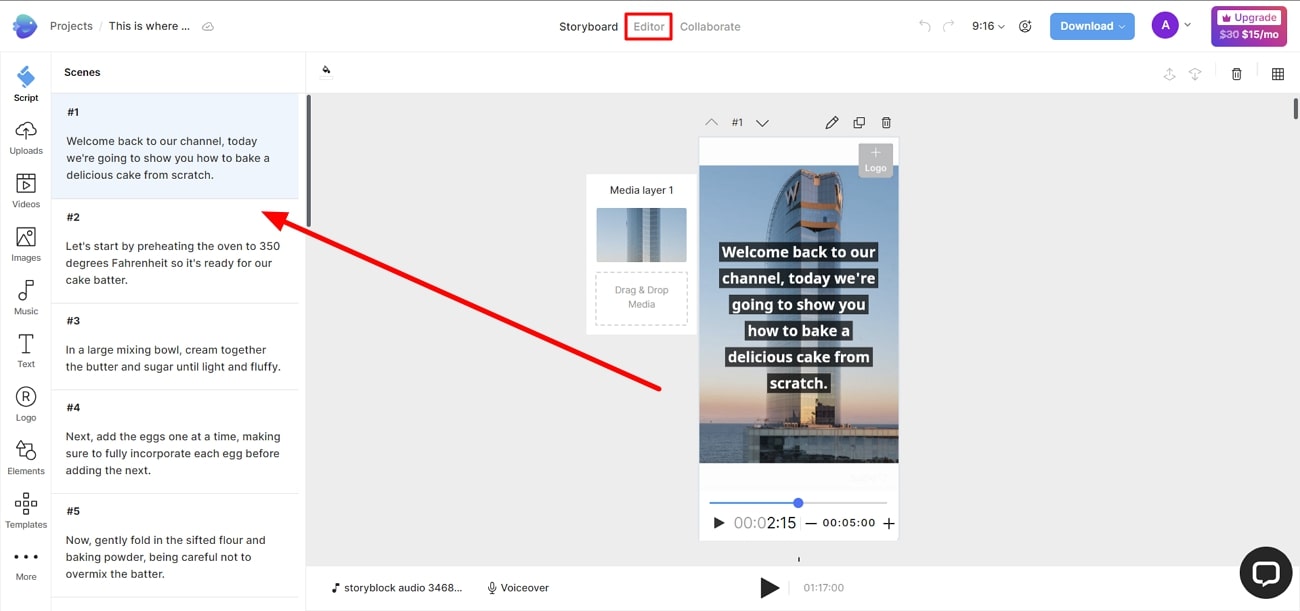
步驟四:預覽和匯出影片
再次,選擇「Play」按鈕以預覽最終影片。滿意後,按下「Download」按鈕,然後選擇您選擇的解析度。
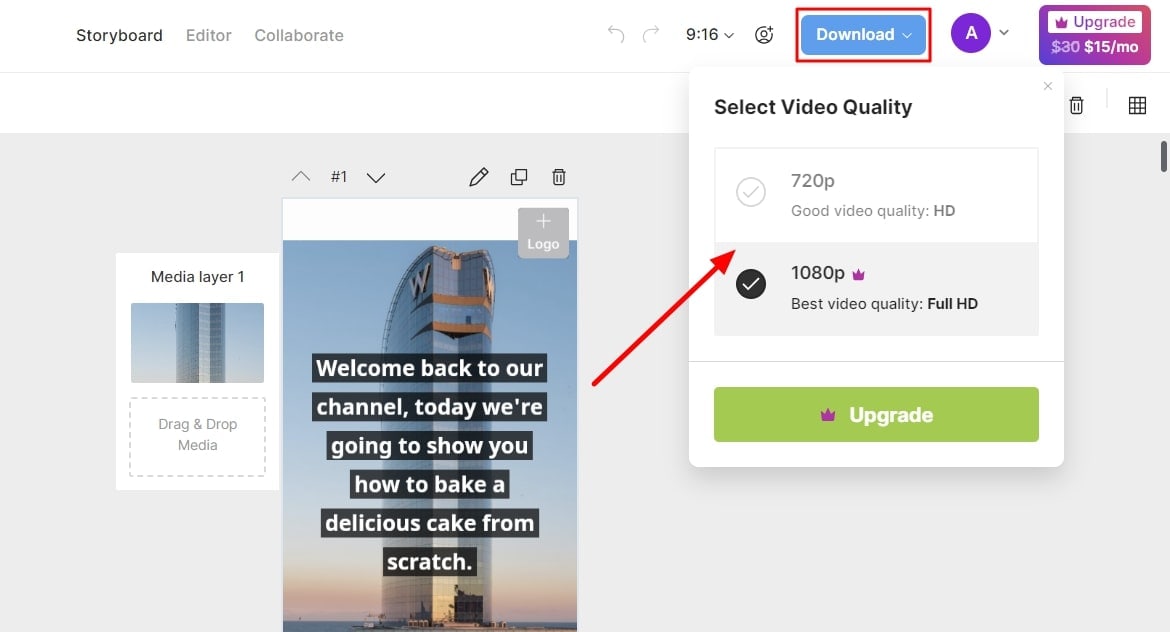
第三部分:Wondershare Filmora & Google Veo 3 - AI 釋放創意
除了 InVideo,Wondershare Filmora 也能幫助你全面展現創作力。透過 Filmora,你可以輕鬆製作直覺化影片,呈現藝術創意。同時,它支援跨平台使用,不論電腦或行動裝置,都能順暢操作。借助 Filmora 不斷創新的功能與技術進步,任何人都能提升成為專業剪輯師的可能性。
Filmora 匯聚多項先進 AI 功能,讓影片製作更高效、事半功倍。隨著技術持續進化,Filmora 也不斷優化操作體驗,提供更直覺、流暢的創作流程。以下整理幾項最具代表性的 AI 功能,助你快速掌握創作優勢:
1. AI 文字轉影片
Filmora 的 AI 文字轉影片功能,提供三種靈活模式,讓你無論手中只有幾個關鍵字,或已備妥完整腳本,都能快速生成高質感、富吸引力的影片成品。
AI 文字轉影片(Veo 3 模式)
搭載 Google 最新 Veo 3 AI 影片生成技術,只需輸入簡單的文字描述,即可生成電影級的畫面效果。無論是 AI ASMR、AI 大腳怪、AI 街訪等熱門題材,都能自動搭配背景音樂、環境音效與視覺特效,直接輸出完整且沉浸感十足的短片。
AI 文本成片
適合已準備好完整腳本的創作者,AI 會智慧匹配素材庫影片、字幕及音樂,將腳本即時轉換為可直接播放的成品短片。即使沒有腳本,也可僅輸入幾個關鍵字,由 AI 自動生成劇情並完成素材配置,節省時間又高效率。
AI 靈感成片
針對零散的創意概念,AI 可延伸並構建完整的故事架構,並利用智慧故事板安排場景。支援圖片輸入、AI 繪圖與圖像轉影片功能,更可自訂角色形象,打造敘事流暢且視覺沉浸感強烈的影片,非常適合創意故事、解說或敘事類作品。
2. AI 圖像轉影片
Filmora 的 AI 圖像轉影片功能結合 Google Veo 3 視覺生成技術,能精準解析靜態圖片,並套用多層次的動態視覺效果與音效特效,瞬間賦予照片生命力。只需上傳圖片並輸入簡短提示詞,即可生成長達 8 秒、具電影級品質的影片,且同時支援電腦與手機製作,方便後續在 Filmora 進行專業級剪輯與優化,讓靜態影像躍動成為引人注目的故事短片。
3. AI 文案寫作
Filmora 支援與 ChatGPT 的整合。您可以使用 Filmora 的此功能立即獲得鼓舞人心的內容。它能夠為您產生 Instagram 標題的 YouTube 標題。其中一項輔助功能是,即使在影片編輯期間,您也可以產生 AI 複寫文字。
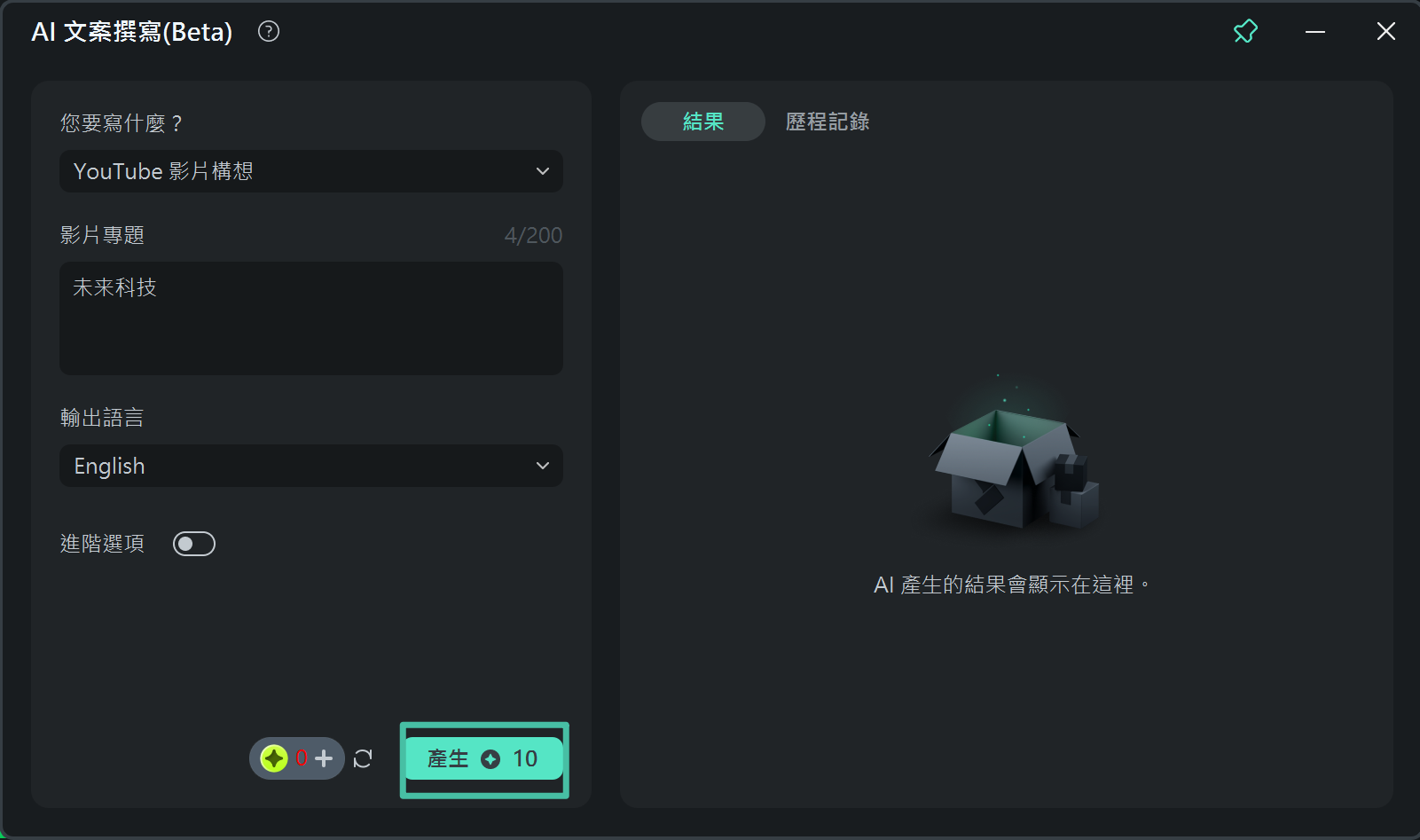
4. AI 繪畫
透過此可靠功能,您可以在影像中介紹文字。它還具有三個內建解析度,您可以選擇您選擇的解析度。此外,您還可以將這些影像直接用於您的影片專案。

5. AI 人像去背
此功能可讓您移除背景,同時達到最高的準確度和人類分割。它也有 70 多個人工智慧人像貼圖,讓您可以選擇您選擇的貼圖。您也可以選擇在影片中為人類新增互動效果。
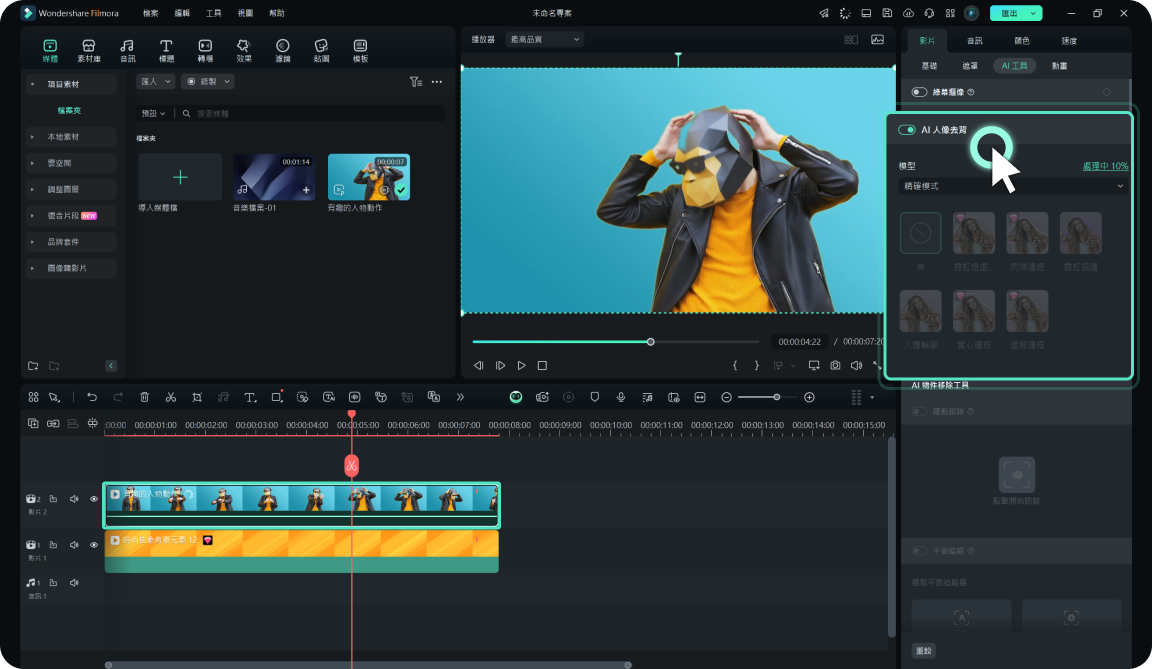
6. AI 消除雜訊
影片中的雜訊會降低整體品質並降低吸引力。您可以使用 AI 降噪功能來對抗錄製影片和音訊中的所有雜訊。它具有強大的 AI 演算法,可以在不影響其他影片指標的情況下消除影片中的雜訊。

第四部分:內容創作者如何在 YouTube 影片創作中使用 AI
內容創作者利用 AI 增強 YouTube 影片的方式有幾種。您可以在下面給出的要點中找到一些直觀的方法:
- 自動編輯:AI 工具可以自動編輯影片,並以連貫的順序進行編輯。這有助於節省影片製作程序的時間和精力。
- 縮圖和建議:AI 演算法分析影片內容並產生最佳化縮圖。這也有助於在推薦部分顯示您的影片。
- 標題和文字記錄:使用 AI 工具,您可以將口語轉換為高品質的文字。此外,還可為您產生最佳化 SEO 的字幕。
- 增強功能和洞察力:透過使用 AI 工具,您可以提高影片的整體視覺品質。這也有助於為影片提供有益的見解。
結語
簡而言之,您可以從 InVideo 創新技術中獲得協助,讓您的影片更出色。此外,有幾種方式可以解釋內容創作者如何使用AI來創作影片。您可以從上述討論中學習這些方法。
此討論還已經提供 InVideo 功能。InVideo 的另一個替代方案是 Wondershare Filmora。您可以從上述討論中找到更多關於 Wondershare Filmora 的有用資訊。







